Cómo instalar la GUI del servidor Apache en sistemas Linux
Apache Web Server es uno de los servidores HTTP más populares en Internet hoy en día, debido a su naturaleza de código abierto, sus ricos módulos y características, y puede ejecutarse en casi las principales plataformas y sistemas operativos.
Mientras que en las plataformas Windows existen algunos entornos de desarrollo integrados que proporcionan una interfaz gráfica para administrar las configuraciones de Apache, como WAMP o XAMPP, en Linux todo el proceso de gestión debe realizarse íntegramente desde la Línea de Comandos, en la mayoría de los casos.
Si bien administrar y configurar Apache Web Server desde la línea de comandos puede tener un gran impacto en la seguridad del sistema, también puede ser una tarea aterradora para los principiantes que no están muy familiarizados con hacer cosas desde la línea de comandos.
Este es el punto donde la herramienta Apache GUI puede resultar útil, que es un paquete gratuito y de código abierto diseñado para que los administradores de sistemas administren la funcionalidad del servidor web Apache desde un navegador, como por ejemplo:
- Edite los archivos de configuración de su servidor web directamente desde su navegador.
- Edite sus documentos web directamente desde su navegador.
- Descargue, busque y visualice registros de Apache en tiempo real.
- Instalar, editar o eliminar módulos de Apache.
- Vea estadísticas de tiempo de ejecución o gráficos detallados de transacciones del servidor HTTP Apache.
- Administrar la configuración global del servidor.
- Administre y vea todos los VirtualHosts en una vista de árbol.
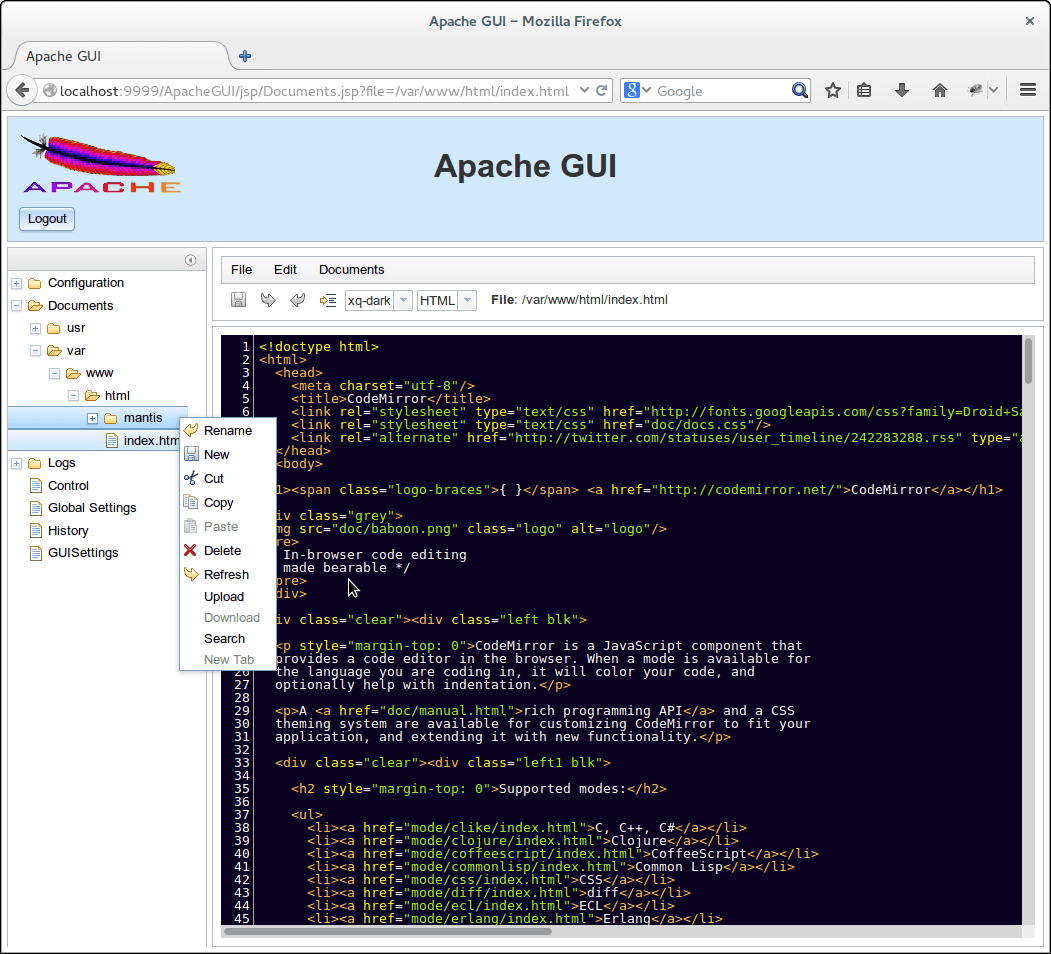
Requisitos
- Cómo instalar LAMP Stack en distribuciones basadas en RHEL
- Cómo instalar la pila LAMP en Debian 10/11/9
- Cómo instalar la pila LAMP en Ubuntu 20.04
A los efectos de este artículo, instalaré la herramienta web GUI de Apache en un VPS Linode Rocky Linux 8 con la dirección IP 192.168.0.100 y le proporcionaré una breve script init para iniciar o detener el proceso de la GUI de Apache.
Paso 1: descargue e instale la GUI de Apache
1. Antes de comenzar a descargar e instalar la herramienta Apache GUI, debe asegurarse de que el Java JDK proporcionado por el Java- El paquete openjdk está instalado en su sistema, por lo que puede ejecutar la GUI de Apache.
Utilice los siguientes comandos para instalar el paquete Java-openjdk en distribuciones basadas en RHEL y Debian.
sudo yum install java-1.8.0 [On RHEL/CentOS/Fedora and Rocky/AlmaLinux]
sudo apt install default-jre [On Debian, Ubuntu and Mint]

2. Suponiendo que ha iniciado sesión como root y su directorio de trabajo actual es /root, utilice el siguiente enlace para descargar la última versión. de los archivos de instalación del paquete fuente Apache GUI (es decir, ApacheGUI-1.12.0.tar.gz) de Sourceforge.net.
Alternativamente, también puede obtener los archivos fuente Linux-Solaris-Mac –> archivo tar ApacheGUI usando el siguiente comando wget como se muestra a continuación.
wget https://sourceforge.net/projects/apachegui/files/1.12-Linux-Solaris-Mac/ApacheGUI-1.12.0.tar.gz/download -O ApacheGUI-1.12.0.tar.gz
3. Después de descargar el archivo, extráigalo y mueva el directorio completo a la ruta del sistema /opt, que será la ubicación de instalación de su servidor Apache GUI.
tar xfz ApacheGUI-1.12.0.tar.gz
mv ApacheGUI /opt
cd /opt

4. Ahora es el momento de iniciar y verificar la funcionalidad de la herramienta web Apache GUI. Cambie su directorio a la ruta ApacheGUI/bin/ y use el script run.sh para iniciar la herramienta y el script stop.sh para detener el servidor.
cd ApacheGUI/bin/
./run.sh

5. Después de que se inicie la herramienta, mostrará información ambiental y podrá acceder a ella solo desde su servidor local utilizando la siguiente dirección URL en su navegador.
http://localhost:9999/ApacheGUI/
Para obtener control remoto sobre la herramienta web GUI de Apache desde un navegador, debe agregar una regla en el firewall de su sistema que abra el puerto 9999/TCP, que es el puerto predeterminado que Apache GUI Tools escucha.
Utilice los siguientes comandos para abrir el puerto 9999 en la utilidad Firewalld.
firewall-cmd --add-port=9999/tcp --permanent
firewall-cmd --reload
Si está utilizando un firewall UFW, ejecute:
sudo ufw allow 1191/tcp
6. Si el puerto 9999 utilizado por la GUI de Apache se superpone con otra aplicación en su sistema, puede cambiarlo editando el archivo de configuración server.xml de ApacheGUI. , buscando la directiva Connector port= ”9999 ” protocol= ”HTTP/1.1 ” y reemplazando la declaración del puerto con su número de puerto favorito (no olvide aplicar la regla de firewall del puerto al mismo tiempo).
vi /opt/ApacheGUI/tomcat/conf/server.xml
OR
nano /opt/ApacheGUI/tomcat/conf/server.xml

Paso 2: configurar la GUI de Apache
7. Ahora es el momento de configurar la herramienta web Apache GUI para la administración del servidor web Apache desde un punto remoto. Suponiendo que haya configurado el Firewall de su sistema y haya permitido conexiones externas, abra un navegador remoto y escriba use la dirección IP externa de su servidor para acceder a la GUI de Apache.
http://192.168.0.183:9999/ApacheGUI/
8. A continuación, la herramienta le preguntará ¿Cómo se instaló el servidor web Apache? Elija la opción Paquete, si instaló Apache en RHEL/ CentOS usa la herramienta de administración de paquetes yum y presiona Aceptar para seguir adelante.

9. Proporcione a su servidor web Apache parámetros de paquete las siguientes configuraciones y, además, elija un nombre de usuario y una contraseña segura para iniciar sesión en la GUI de Apache la próxima vez.


10. Después de terminar, presione el botón Enviar para aplicar la configuración y listo. Ahora puede controlar el servidor web Apache con todos sus archivos de configuración y editar documentos web directamente desde su navegador como se muestra en las capturas de pantalla a continuación.


Paso 3: crear el archivo de unidad Systemd
11. Si necesita un método para administrar la herramienta Apache GUI sin cambiar siempre el directorio a [APACHEGUI_HOME], que para esta instalación es /opt/ApacheGUI/, ejecute los scripts run.sh y stop.sh, cree un archivo de configuración systemd /etc/systemd/system/ apachegui.service como en el siguiente extracto.
vi /etc/systemd/system/apachegui.service
OR
nano /etc/systemd/system/apachegui.service
Copie el texto siguiente sin ninguna modificación, guárdelo y solicite permisos de ejecución.
[Unit]
Description=Apache GUI Service
After=multi-user.target
[Service]
ExecStart="/opt/ApacheGUI/bin/run.sh"
ExecStop="/opt/ApacheGUI/bin/stop.sh"
Type=simple
[Install]
WantedBy=multi-user.target
12. Utilice los siguientes comandos para administrar el proceso de la GUI de Apache.
systemctl daemon-reload
systemctl enable apachegui
systemctl start apachegui
systemctl stop apachegui
Aunque la herramienta web Apache GUI tiene algunas limitaciones y no proporciona el mismo grado de flexibilidad para el servidor web Apache que se puede lograr desde la línea de comandos.
Puede proporcionar una interfaz web Java moderna y gratuita para administrar su servidor web y tiene un editor en línea completo para documentos web como HTML, CSS, JavaScript, XML, Json, PHP, Perl, Shell y Python y puede generar algunos gráficos detallados de Transacciones Apache.